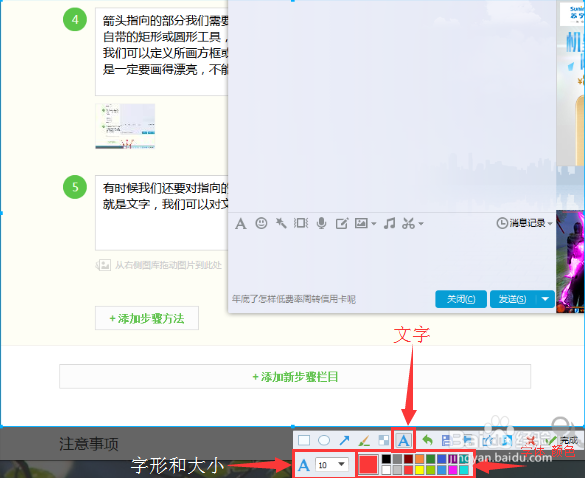1、图片的来源有多种,现实生活中的某些经验,需要拍照上传,某些电脑图片则需要截取。拍照的图片要光线觥铖鹄妇良好,焦点突出,角度适当,内涵丰富,这样才能使图片达到更好的效果,唁昼囫缍这部分不需要进行处理,我们不过多展开,现在就电脑图片进行重点说明。因为是要进行说明,所以图片多为截图,我们就可以选择聊天工具的截图工具,不方便截图的,可以使用浏览器的全屏截图或电脑全屏截图,然后再进行编辑。
2、打开要截图的图片,如我们现在正在编辑的界面,我们首先点击截图工具进行截图,为了更好地对现有图片进行说明,我们还需用到箭头、矩形框或圆框,这些都是在截图工具自身带的,如图。
3、我们还需要对截取的图片进行编辑,如告诉读者图片中的某部分,我们就需要用到箭头,我们点击截图工具中的箭头,然后按住鼠标左键不放,就可以画出箭头来了。
4、箭头指向的部分我们需要用矩形框和圆框标示出来,我们就用鼠标点击截图工具自带的矩形或圆形工具,同样按住左键不放,我们就可以画方框或圆形了,而且我们可以定义所画方框或圆形的线条粗细,以及它们的颜色。如图。需要注意的是一定要画得漂亮,不能乱画。
5、有时候我们还要对指向的部分进行文字说明,我们就单击工具中的“A”,这个就是文字,我们可以对文字进行大小、样式、颜色进行设定,如图。
6、如果操作有误,就可以点击工具栏上的返回箭头,就可以向后取消所做的操作,然后对操作进行更改。
7、还有一个工具也要记清。如果我们的截图的图片中有重要的信息需要抹掉,或者我们需要对某些部分进行横线标出,我们就要用到“画刷工具”,单击它之后,我们就可以进行涂抹或画线了,所画线的颜色、粗细均可调整,设置方法和字体等的设置方法是一样的。
8、做完这一切之后,我们就可以直接点击截图工具栏上的保存图标,保存到电脑里。这里有一个小技巧,因为我们需要截图的图片很多,如果我们不停地截图,会让电脑产生很多垃圾,我们不妨取一个名字为1的图片,然后每次截图都用这个名字,我们电脑也就始终只有一个图片了。
9、然而有时候我们需要进行全屏截图,这时候再用聊天工具的截图工具就不行了,另一个问鞑民略锈题就是,用全屏截来的图片无法进行编辑,那么我们该怎么做呢?我们按电脑键盘Prt Sc键,对电脑进行全佣嗾冤渴屏截图;打开PS,新建一个1440*900的画布;按ctrl+V键,将全屏图拷贝进PS;最后,我们再打开截图工具,就可以对全屏图进行任意编辑了。
10、今天介绍的这个方法和技巧是不特管用?请继续关注我们其它的分享吧!